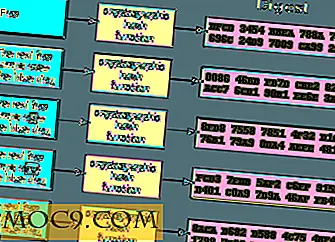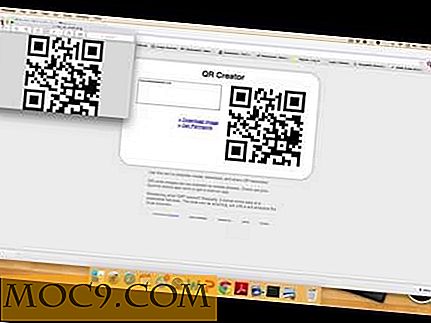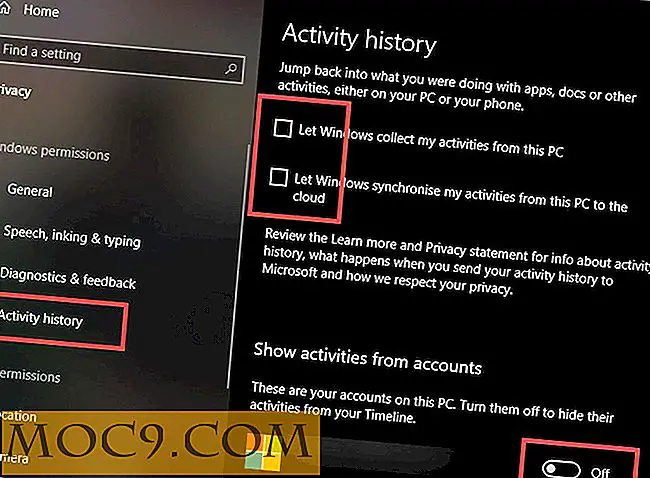Logwatch: Ισχυρός αναλυτής καταγραφών συστήματος και ρεπόρτερ για το Linux
Εάν είστε διαχειριστής του συστήματος, θα πρέπει πιθανώς να γνωρίζετε τη σημασία των αρχείων καταγραφής καθώς και τον πόνο που περνάει κατά την ανάλυση τους, ειδικά όταν πρόκειται για έναν πολυάσχολο διακομιστή. Ευτυχώς υπάρχουν ορισμένα εργαλεία που σας κάνουν εύκολη τη ζωή και ένα από αυτά είναι το Logwatch, ένα εργαλείο γραμμής εντολών για την ανάλυση και την αναφορά αναφορών στο Linux.
Σε αυτό το άρθρο, θα συζητήσουμε τα βασικά αυτού του εργαλείου, μαζί με τα χαρακτηριστικά που παρέχει.
Σημείωση : Όλα τα παραδείγματα που περιγράφονται σε αυτό το άρθρο ελέγχονται σε Ubuntu 14.04 και GNU bash, έκδοση 4.3.11 (1). Το Logwatch είναι διαθέσιμο για το μεγαλύτερο μέρος του Linux distro.
Εγκατάσταση
Η εντολή Logwatch βρίσκεται στο αποθετήριο των περισσότερων διανομών Linux και μπορεί να εγκατασταθεί χρησιμοποιώντας την ακόλουθη εντολή.
Ubuntu ή το διαδίκτυο με βάση το Debian:
sudo apt-get να εγκαταστήσετε το αρχείο καταγραφής
ή
sudo yum εγκαταστήσετε το αρχείο καταγραφής
για το Centos, το Fedora ή το διαδίκτυο με βάση το Redhat.
Μπορείτε επίσης να το εγκαταστήσετε από την πηγή από την επίσημη σελίδα του έργου.
Logwatch
Το Logwatch στοχεύει ουσιαστικά στη βοήθεια με τη διαχείριση του συστήματος καταγραφής. Έχει τη δυνατότητα να περάσει από τα αρχεία καταγραφής για μια δεδομένη χρονική περίοδο και να κάνει μια αναφορά στους τομείς που επιθυμείτε με την λεπτομέρεια που επιθυμείτε. Ακολουθούν ορισμένα παραδείγματα που εξηγούν τη χρήση του:
Λάβετε πληροφορίες για τα πάντα
Από προεπιλογή, το εργαλείο Logwatch αναλύει και αναφέρει αρχεία καταγραφής που σχετίζονται με ένα ευρύ φάσμα υπηρεσιών. Για παράδειγμα, εδώ είναι η έξοδος όταν εκτελέστηκε η εντολή χωρίς καμία επιλογή:
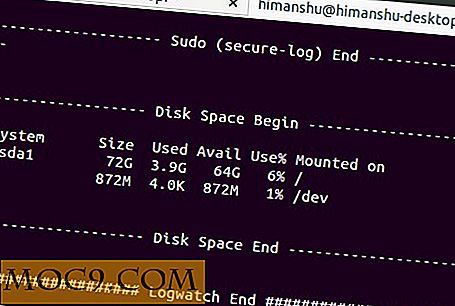
Όπως μπορείτε να δείτε, οι πληροφορίες εξόδου είναι μεγάλες και δεν είναι αρκετά βολικές για να προβληθούν στην οθόνη του τερματικού. Έτσι, είναι καλύτερο να το ανακατευθύνετε σε ένα αρχείο κειμένου για εύκολη προβολή.

Το παραπάνω στιγμιότυπο οθόνης θα σας δώσει μια ιδέα για το είδος της αναφοράς που δημιουργεί το Logwatch. Η κεφαλίδα που βρίσκεται στην κορυφή σάς δίνει μια περίληψη της προεπιλεγμένης διαμόρφωσης της εντολής. Για παράδειγμα, το πεδίο "Επεξεργασία διεκπεραίωσης" περιέχει πληροφορίες σχετικά με την ημερομηνία και την ώρα εκτέλεσης της εντολής, το πεδίο "Επεξεργασμένο χρονικό εύρος" περιέχει πληροφορίες σχετικά με την χρονική περίοδο των αρχείων που έχουν αναλυθεί, το πεδίο "Λεπτομερής στάθμη εξόδου" στο επίπεδο λεπτομέρειας της αναφοράς και τα δύο τελευταία πεδία περιέχουν πληροφορίες σχετικά με τη μορφή εξόδου και τον τοπικό κεντρικό υπολογιστή.
Μετά από όλες αυτές τις πληροφορίες, αρχίζει η πραγματική αναφορά, όπου τα ημερολόγια διαχωρίζονται με βάση τις υπηρεσίες. Για παράδειγμα, η πρώτη υπηρεσία εδώ είναι dpkg κατάσταση, ακολουθούμενη από Kernel, pam_unix, Connections, sudo και πολλά άλλα.
Περιορίστε την παραγωγή σε μια συγκεκριμένη υπηρεσία
Αν θέλετε, μπορείτε να περιορίσετε την έξοδο της εντολής σε μια συγκεκριμένη υπηρεσία. Αυτό μπορεί να επιτευχθεί χρησιμοποιώντας την επιλογή - --service . Ακολουθεί ένα παράδειγμα:

Επομένως μπορείτε να δείτε ότι η εντολή παράγει μια αναφορά ειδικά για την υπηρεσία pam_unix μόνο.
Καθορίστε το επίπεδο λεπτομέρειας
Η εντολή σας επιτρέπει επίσης να καθορίσετε το επίπεδο λεπτομέρειας της αναφοράς χρησιμοποιώντας την επιλογή --detail . Το επιχείρημα αυτής της επιλογής μπορεί να είναι υψηλό, μέτριο ή χαμηλό, το οποίο αντιστοιχεί στους ακέραιους αριθμούς 10, 5 και 0 αντίστοιχα.
Όπως προκύπτει από το πρώτο παράδειγμα που περιγράφεται σε αυτό το άρθρο, το προεπιλεγμένο επίπεδο λεπτομέρειας είναι 0. Εδώ είναι η προεπιλεγμένη έξοδος της εντολής για την υπηρεσία Kernel:

και εδώ είναι η έξοδος όταν το επίπεδο λεπτομέρειας ήταν ρητά ρυθμισμένο στο 10 ή υψηλό:

Έτσι μπορείτε να δείτε, καθώς το επίπεδο λεπτομέρειας αυξήθηκε από 0 σε 10, οι πληροφορίες που παράγει η εντολή επίσης αυξήθηκαν.
Καθορίστε ένα εύρος ημερομηνιών
Μπορείτε επίσης να ορίσετε ένα εύρος ημερομηνιών για επεξεργασία, το οποίο σημαίνει ότι μπορείτε να δώσετε στην εντολή ένα χρονικό εύρος από το οποίο θα επεξεργαστείτε καταχωρήσεις καταγραφής. Αυτό μπορεί να επιτευχθεί με τη χρήση της επιλογής --range . Τα κοινά εύρη είναι Χθες, Σήμερα και Όλα. Ακολουθεί ένα παράδειγμα:

Στείλτε την αναφορά σε μια διεύθυνση ηλεκτρονικού ταχυδρομείου
Το Logwatch είναι επίσης σε θέση να αποστείλει την αναφορά σε μια συγκεκριμένη διεύθυνση ηλεκτρονικού ταχυδρομείου. Αυτό μπορεί να επιτευχθεί χρησιμοποιώντας την επιλογή --mailto . Ακολουθεί ένα παράδειγμα:
logwatch - υπηρεσία pam_unix - ταξινόμηση όλων - λεπτομερή υψηλό - mailmail στο [email protected]
Η παραπάνω εντολή έστειλε την αναφορά σε λογαριασμό ηλεκτρονικού ταχυδρομείου. Ίσως πρέπει να ελέγξετε το φάκελο Spam για το μήνυμα ηλεκτρονικού ταχυδρομείου, καθώς το Gmail το χαρακτήρισε ως Spam για τον λογαριασμό μου ηλεκτρονικού ταχυδρομείου.

Για περισσότερες πληροφορίες σχετικά με το Logwatch, μεταβείτε στη σελίδα χειρισμού της εντολής.
συμπέρασμα
Αν ψάχνετε για ένα εργαλείο γραμμής εντολών που μπορεί να ανιχνεύσει αρχεία καταγραφής συστήματος και να παρουσιάσει τις πληροφορίες σε μορφή αναγνώσιμη από τον άνθρωπο, δοκιμάστε το Logwatch. Μπορεί εύκολα να θεωρηθεί ως ένα από τα πιο χρήσιμα εργαλεία γραμμής εντολών για την ανίχνευση και φιλτράρισμα αρχείων καταγραφής γενικού σκοπού.